そこそこ頼りになってきた音声アシスタント「Siri」との生活を、そろそろ始めてみませんか?
初めての方も、”俺的デザインログ”を定期的に読んで頂いている方も、いつもありがとうございます。どもども、デザインブロガーPEITAです。
今回は、iPhoneやApple Watch、iPadやMacなどのApple製品に欠かせない存在になってきた進化し続ける「Siri」ができること、それとSiriのiPhone&iPadの設定方法をご紹介です。
「Siri」とは?
Siriでできること

通話とメッセージでの使い方
あなたが車を運転している時でも、両手がふさがっている時でも、移動中でも、Siriはあなたの代わりに電話をかけたり、メッセージを送ることができます。先を読んだ提案により、大切な人への電話などをリマインドすることもできるので、あなたは忘れずに連絡を取ることができます。
- Hey Siri、スピーカーをオンにして
お母さんに 電話を かける - 重要な電話を忘れないようにリマインドできる
- 最新のメッセージを読み上げてくれる
- 今向かってますビックリマークと田尻麻理子さんに伝えてとメッセージ
- 夫にFaceTime
毎日タスクでの使い方
アラーム、タイマー、リマインダーをセットする。行き方を調べる。カレンダーで予定を確認する。そのすべてを、デバイスを手に取ることなくSiriに頼むだけで行えます。Siriは、あなたの日々の行動をもとに、一日を快適に過ごすために必要となりそうなものを予測することさえできます。
- Hey Siri、朝7時に起こしてとタイマーセット
- 8,940円の支払いを3人で割ってと計算
- Hey Siri、タイマーを20分にセットできる
- 仕事帰りにクリーニングの受け取りに行くことを覚えておいとリマインド
- 今日の予定はどうなってる?とスケジュール確認
音楽を聴く時の使い方
Apple MusicとSiriは美しく連係します。だから、Siriはあなたが好きになりそうな新曲を見つけたり、お気に入りのアルバムをかけることができます。あなたがジムに着いた時や車で帰宅する時に、聴きたいプレイリストを提案することもできます。再生はタップするだけです。
- Hey Siri、私が好きそうな曲を流して
- この曲の名前は?
- 90年代のヒップホップを何曲か再生して
- ビーチハウスの最新アルバムを再生して
どこででも質問
すばやく情報をチェックしたり、計算をしたり、日本語のフレーズを英語に翻訳したい時は、Siriに頼むだけです。さらに、あなたが頼まなくても、Siriはパーソナルアシスタントのように裏側で活躍します。その良い例が、Siri文字盤です。イベント、最新情報、提案など、様々なことをあなたが必要とするタイミングで表示します。
- 英語で『駅まで一緒に行きましょう』はどう言うの?
- 45ユーロは何円?
- 67 × 241は?
- 昨日のニューヨーク・ヤンキースの試合結果は?
あらゆる場所でSiriは使える
iPhoneに標準搭載されている機能の音声アシスタントSiriさんは、運転中や料理中、何かと両手を使っている時に、「iPhoneを操作したい!けど、手が離せない!」という時に便利です。
リマインダーやメモへの内容を音声で登録したり、カレンダーなどで今日の予定を音声で確認したり、天気予報や必要な調べ物などをSiriに話しかけると、調べてくれたりと、日常生活において、使い慣れてくれば何かと便利なSiriさん。
Siriの設定
①iPhoneのホーム画面より、”設定のアプリ”をタップして起動します。
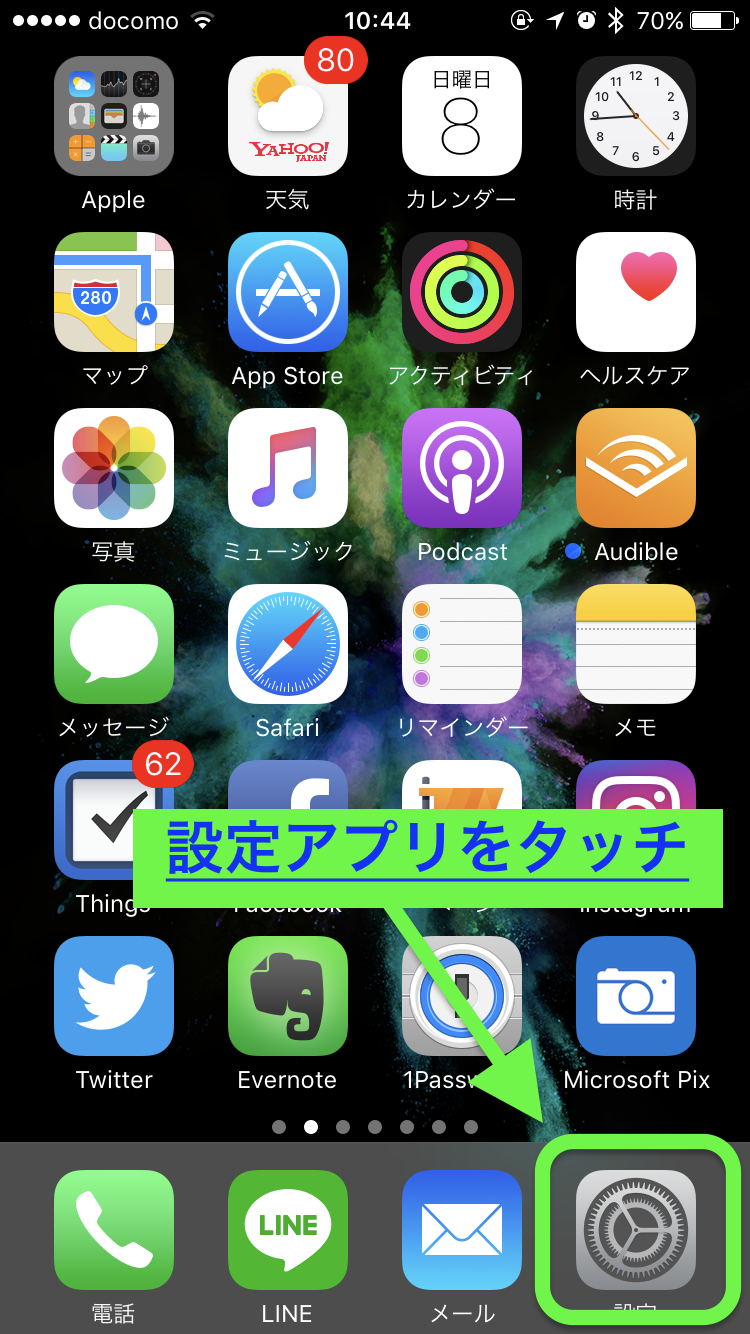
”設定アプリ”をタップすると、iPhoneの設定画面になります。
②設定画面にある”Siri”の設定をタップします。
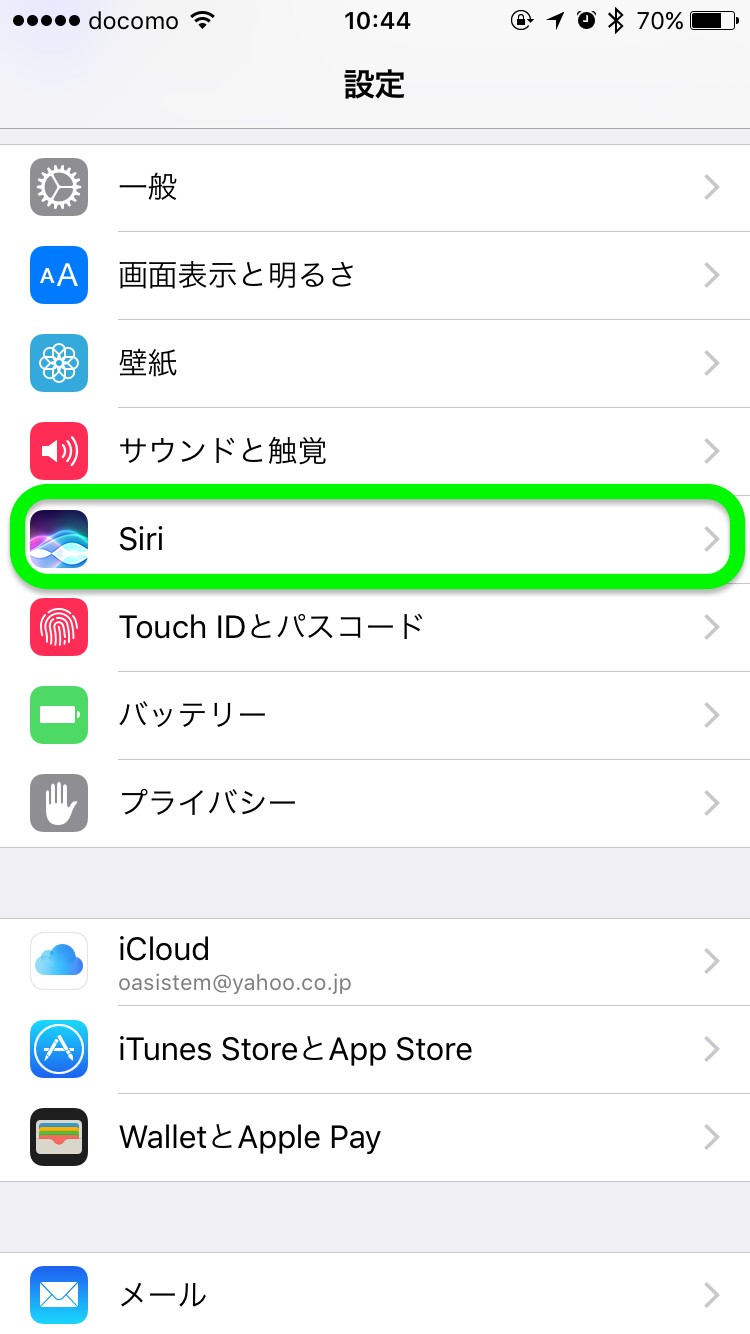
“Siri”という項目をタップすると、Siriの設定画面になります。
③「Siri」をオンにします。
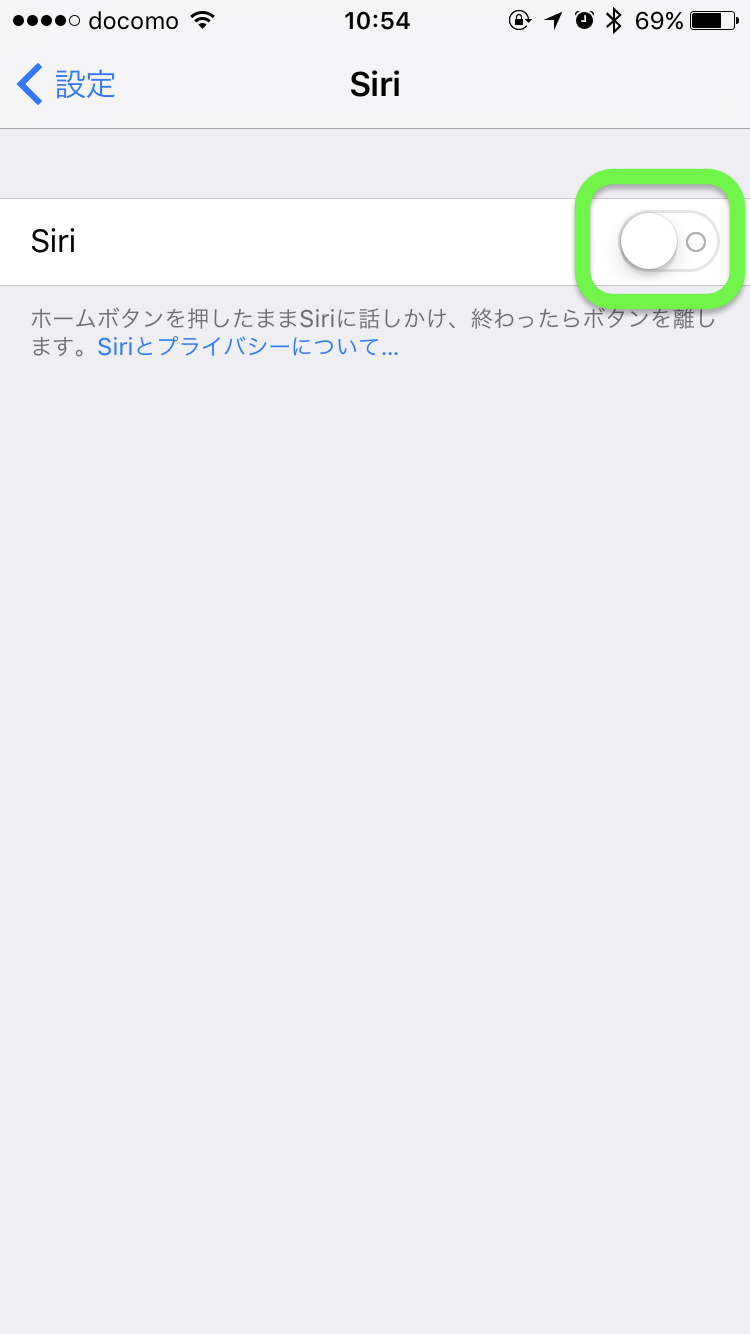
Siriをオンにすると”有効にする”という確認のメッセージが出てきます。
④”Siriを有効にする”をタップします。
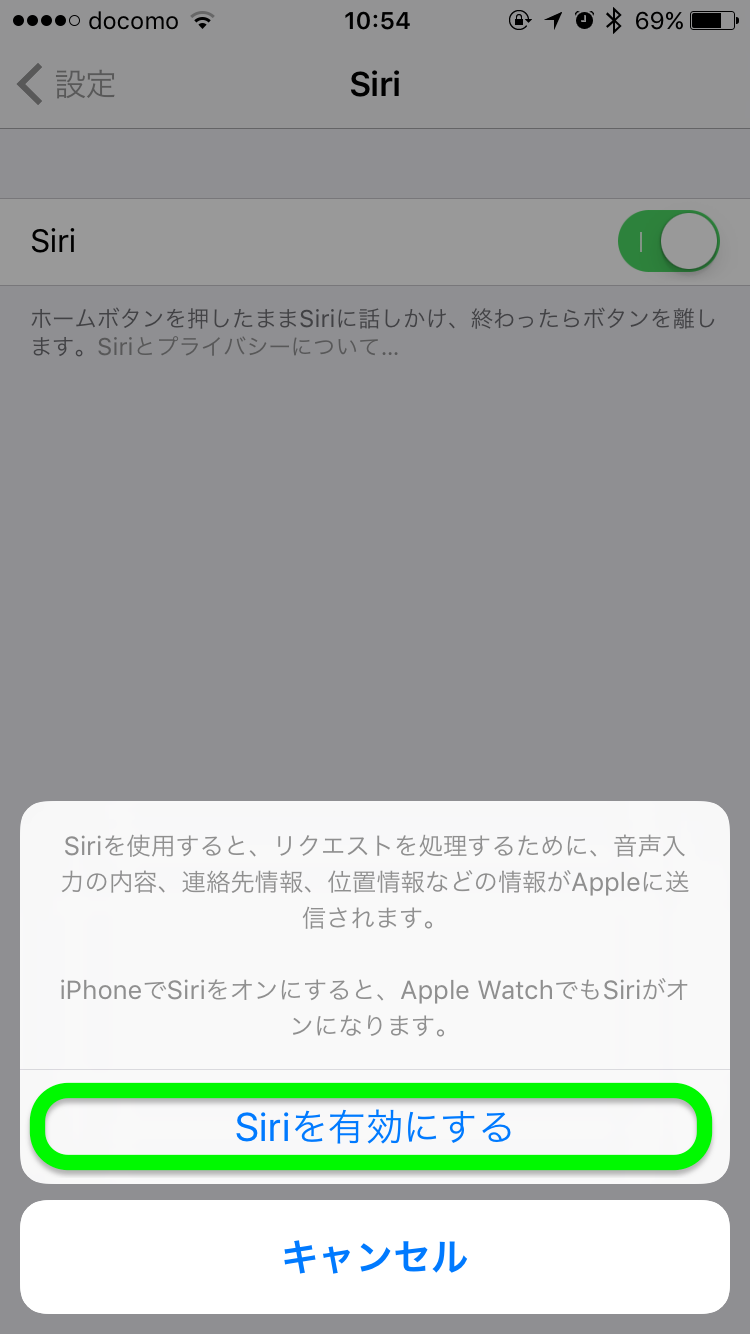
ここまでが、iPhone6以前のモデルまでのSiriの設定ですが、ここからiPhone 6s 以降または iPad Pro (9.7-inch) なら、いつでも好きなときに「Hey Siri」を使えるようにしておきます。
⑤「”Hey Siri”を許可」をオンにします。
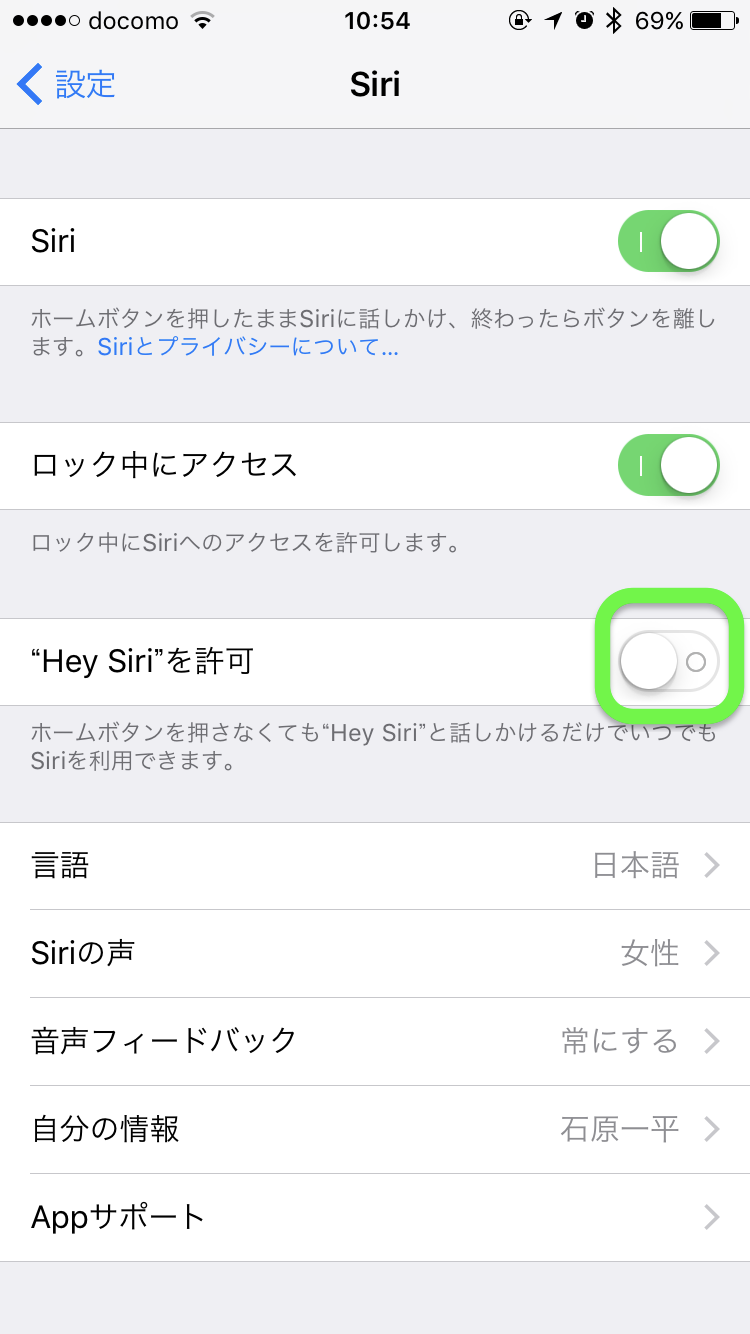
⑥Hey Siriの設定画面になりますので、そのまま画面のメッセージの通りに、進めていきます。
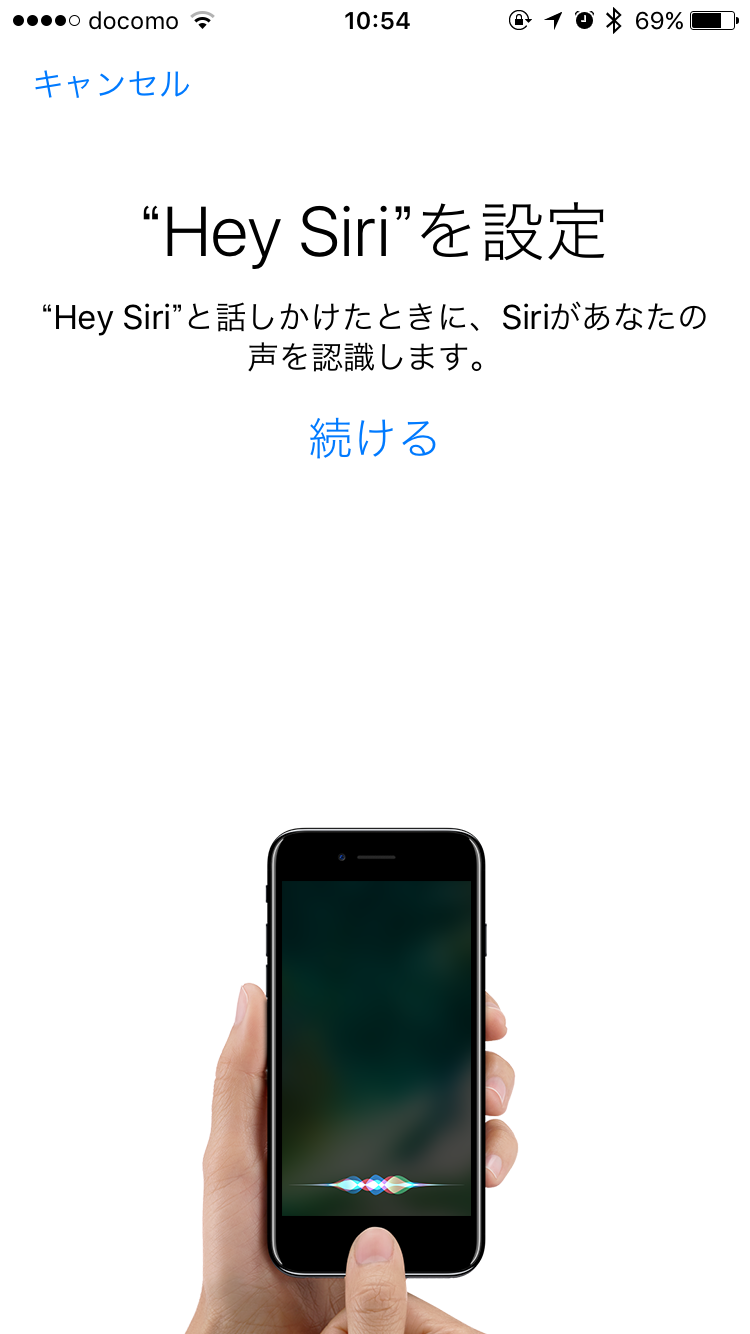

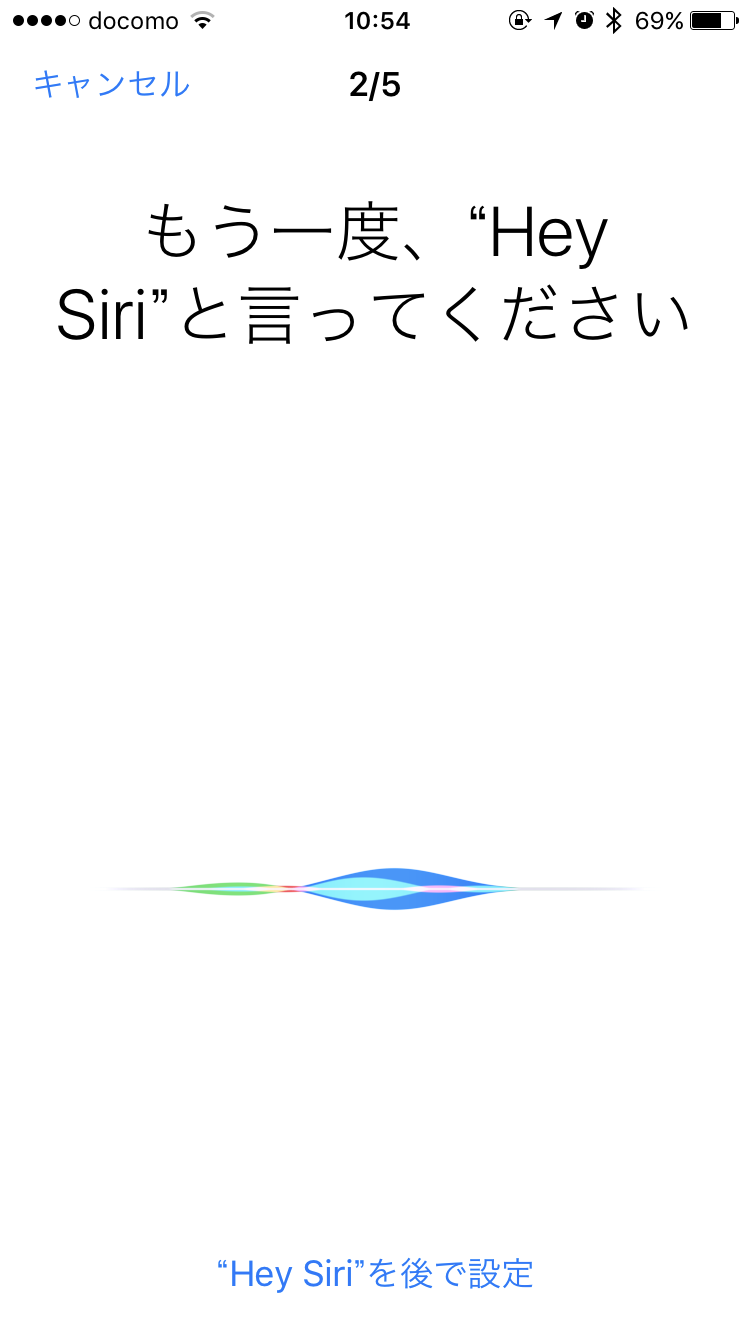
自分の声を登録することで、Siriが声を認識して反応してくれるようになります。
つまり、Siriさんは、持ち主のiPhoneと他人のiPhoneの区別を、テキストフィードバックではなく、声質で判断して、起動してくれます。
例えば、iPhone所有のお友達数名とランチ中に、Siriに今日の予定を聞こうと「Hey Siri」と声をかけた場合、お友達のiPhoneのSiriまで起動することなく、自分のiPhoneのSiriだけが反応してくれるってことですね(笑)。
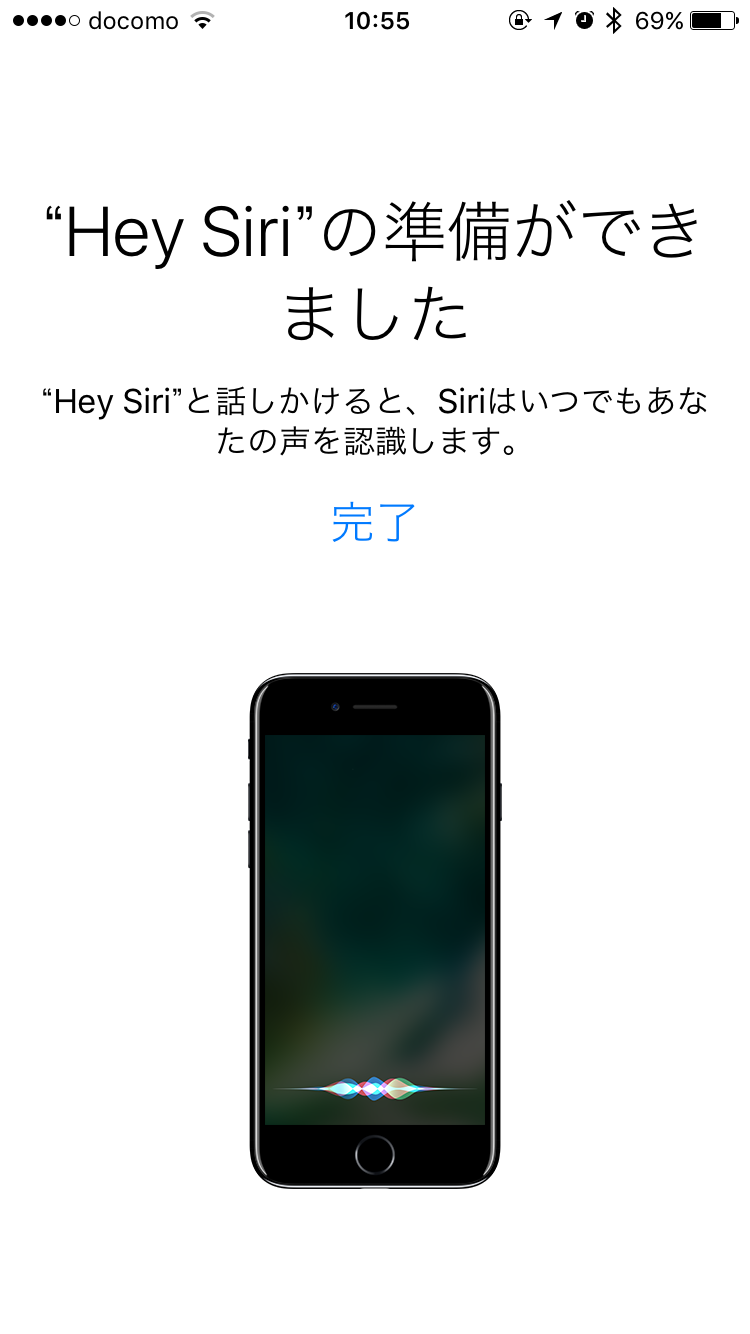
これで”Siri”の初期設定は終了です。iPadも同様の感じで設定できます。
では、自分のiPhoneに向かって「Hey Siri」と声をかけて見て下さい。
そして、まずこう伝えるのです。
「僕を”王子様”と呼んでくれ」
すると、僕は王子様、Siriは召使いという関係が成立しますw
Siriさんと色々な関係を築いていって下さいねw
最後に
今回は、iPhoneやApple Watch、iPadやMacなどのApple製品に欠かせない存在になってきた進化し続ける「Siri」ができること、それとSiriのiPhone&iPadの設定方法をご紹介しました。
あなたのSiriの活用法や設定法の参考になれば幸いです。
最後まで読んで頂きありがとうございました。またお会いしましょう。
Source:Apple





















コメントを残す